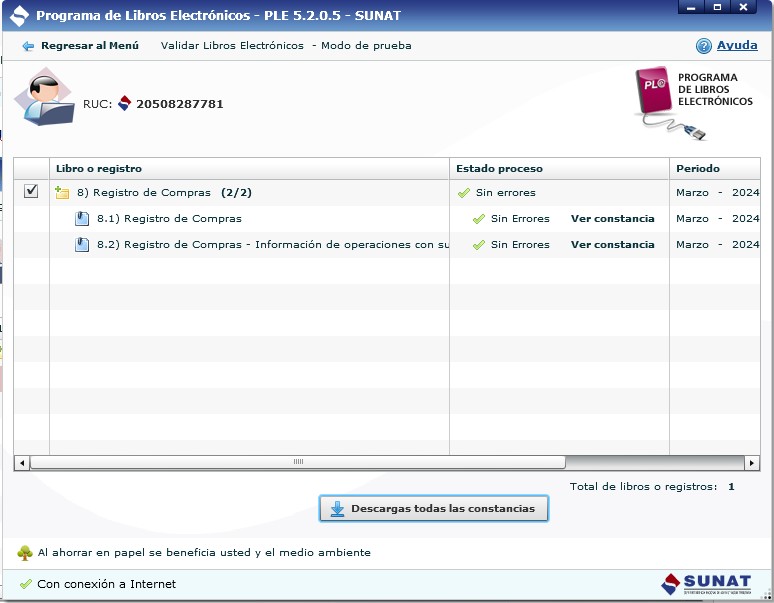|
Exportacion de la Informacion
|   |
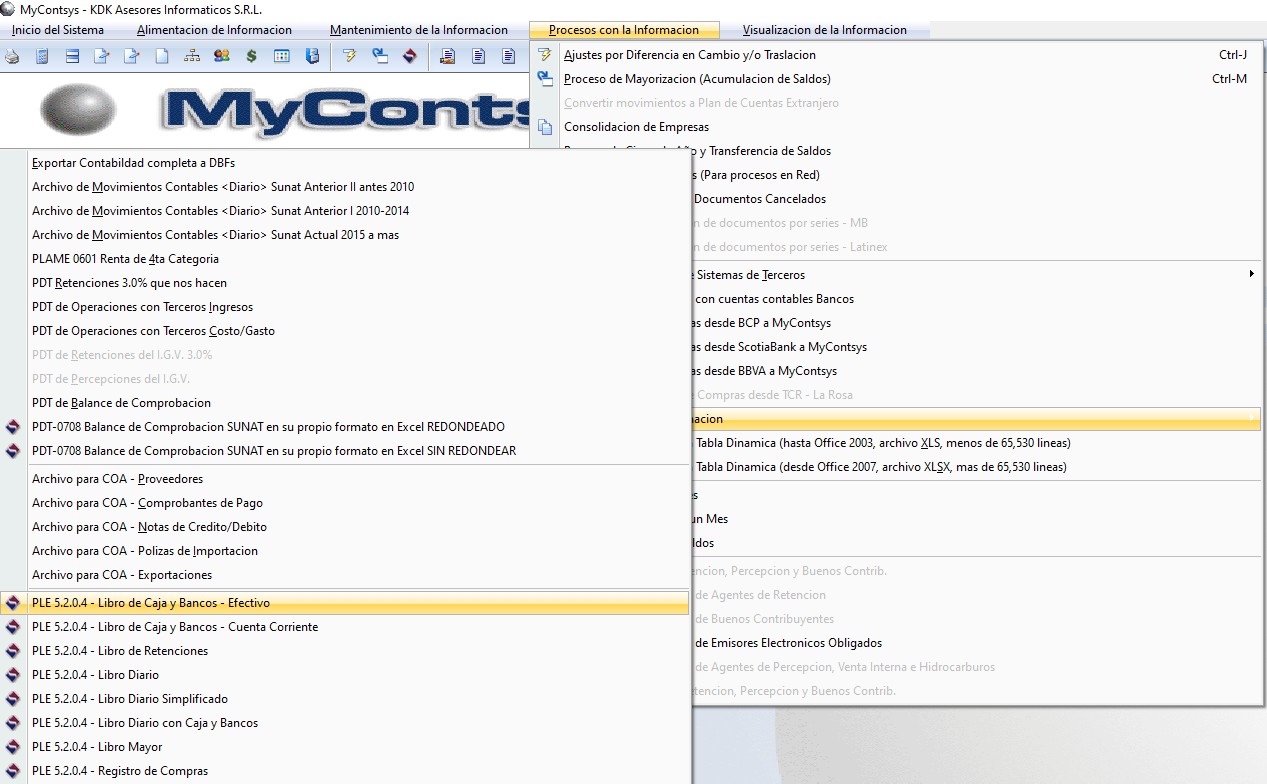
También se puede ir por el acceso directo SUNAT que se encuentra en la pantalla principal del sistema de contabilidad.

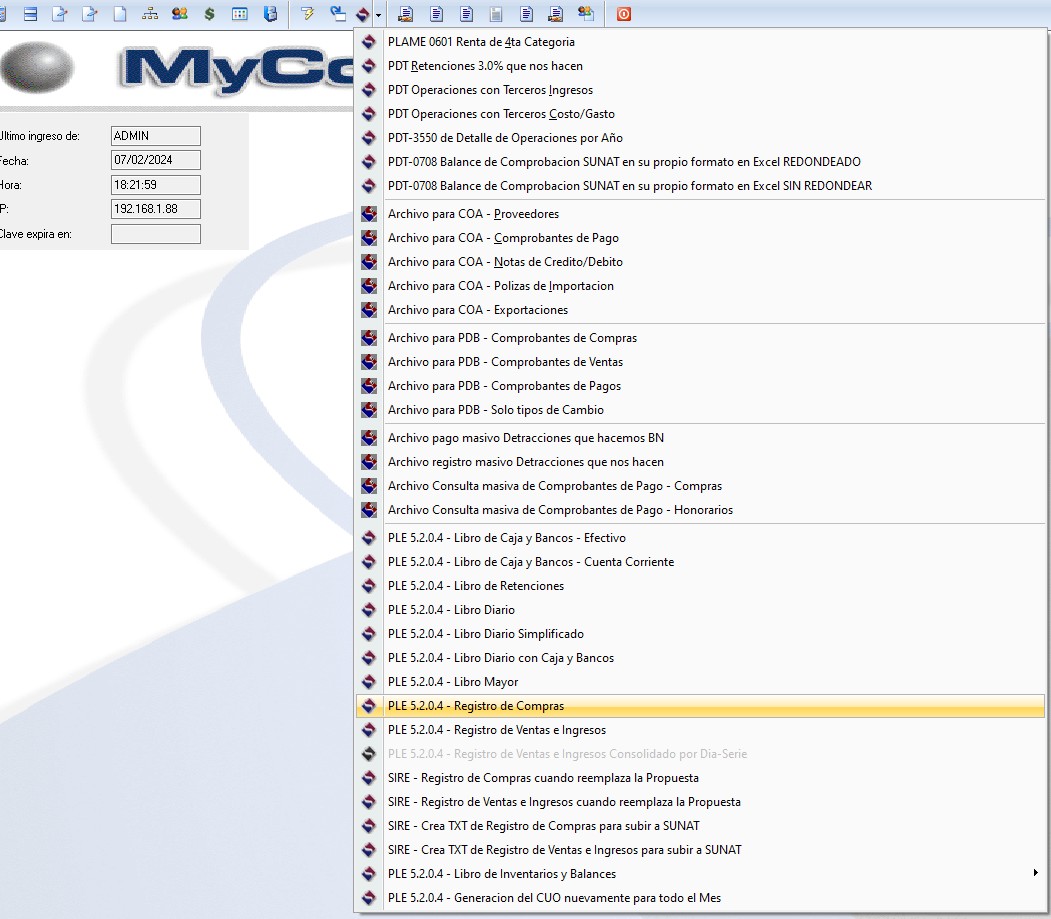
Lo que debe hacer el usuario es elegir la opción del archivo que desea generar, por ejemplo REGISTRO DE COMPRAS, al darle click en la opción, se presentará el siguiente dialogo donde se deberá definir el mes, del cual se desea generar el archivo y se presiona el boton ACEPTAR.

En ese momento aparecerá un mensaje que indicará que ya se generó el archivo y el nombre con el que se guardará.

Éste archivo se guardará en la carpeta MyContsys, de la máquina donde se esté ejecutando el proceso.

Para poder cargar de forma correcta con los nuevos PLE (programa de libros electrónicos) lo primero que se deberá hacer es descargar desde la página de SUNAT, el programa que se encargará de validar cada uno de los archivos.
Descargar el Archivo desde éste Link:
https://emprender.sunat.gob.pe/node/149
presionando el siguiente recuadro
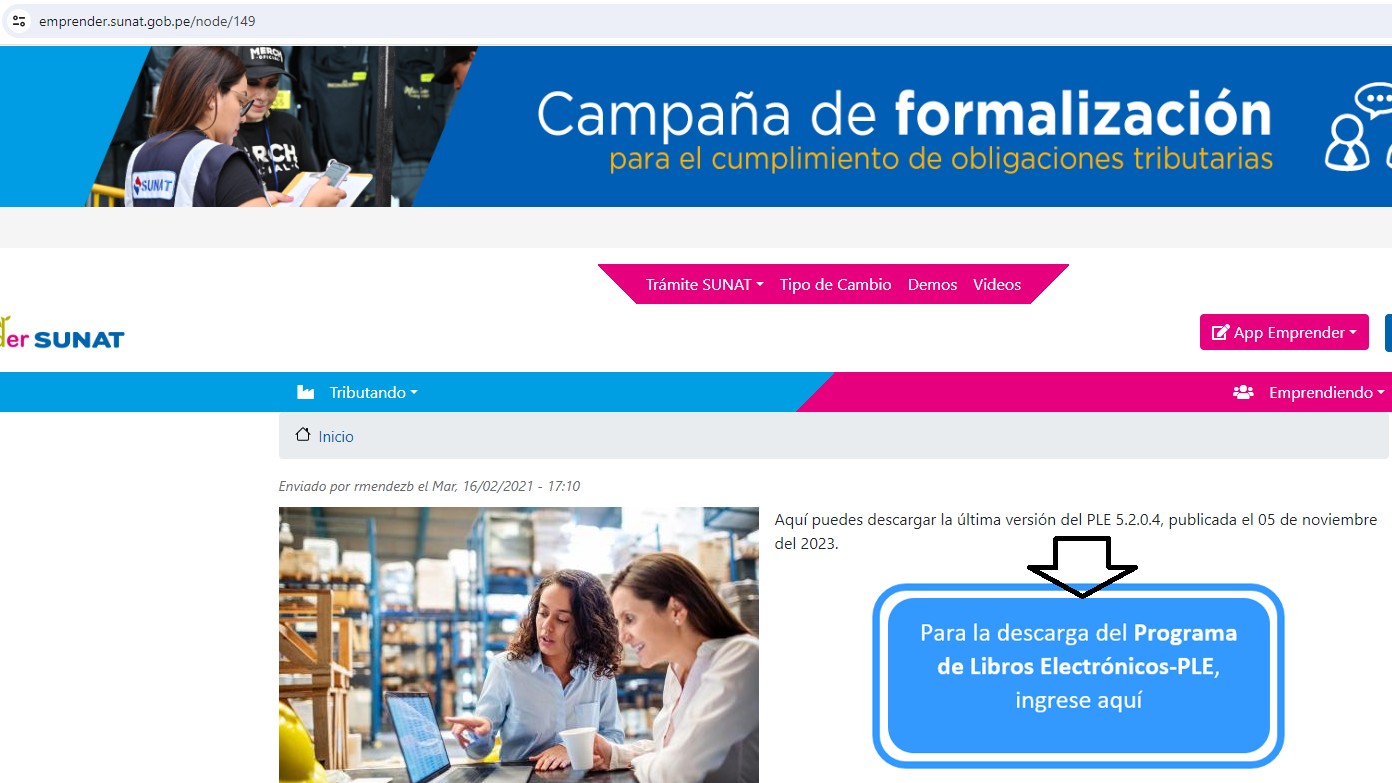
El cual nos llevará al siguiente link de modulos independientes:
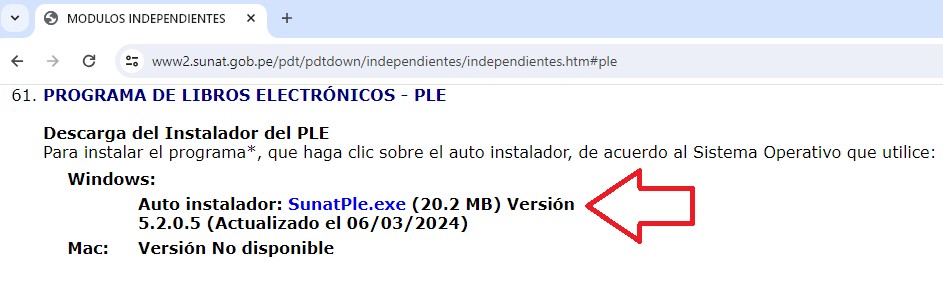
Una vez instalado el programa, se ejecutará el acceso directo creado en el escritorio.
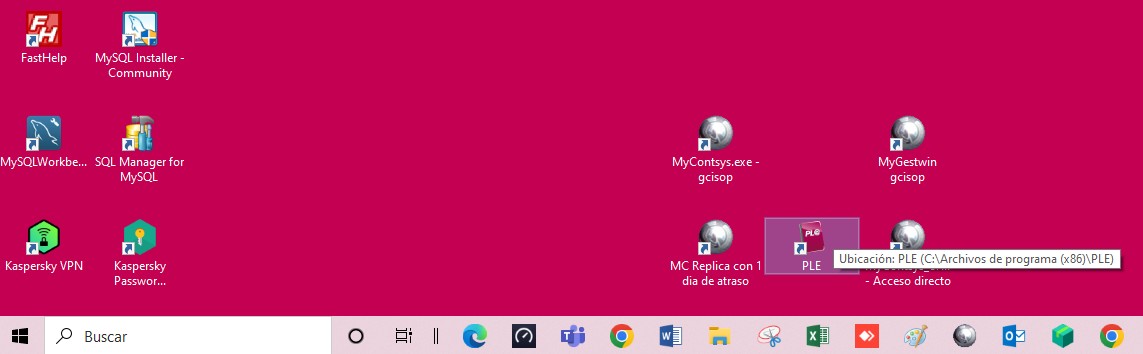
Aparecerá la siguiente pantalla donde se deberá definir el número de RUC de la empresa de cual se va a generar el archivo del PLE, si lo que se desea es validar la estructura, se deberá marcar la opción que dice SIN CLAVE SOL y presionan el botón ACCEDER.
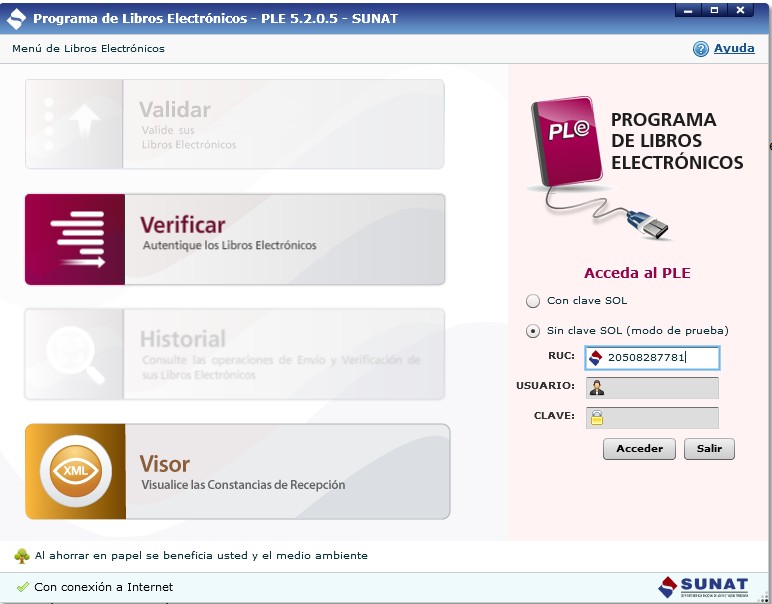
Aparecerá el siguiente dialogo, acá se deberá seleccionar la opción que dice VALIDAR.
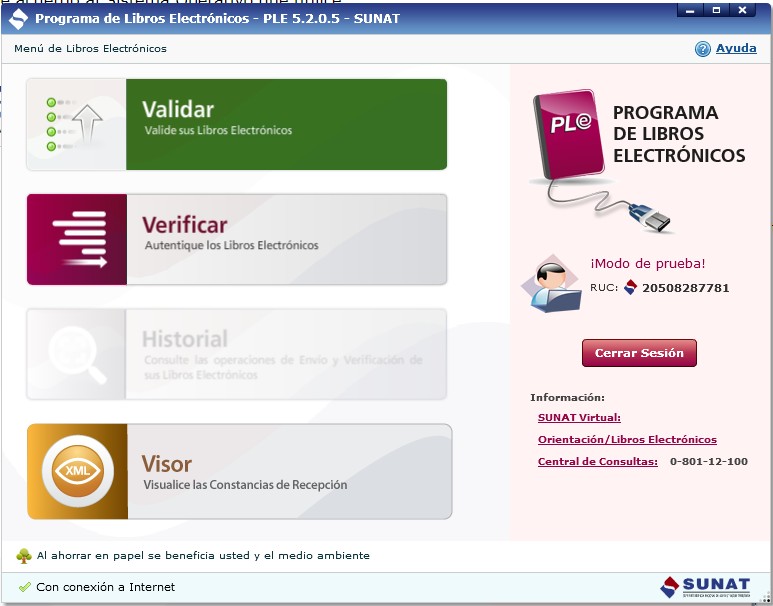
Al presionar el botón VALIDAR aparecerá la siguiente pantalla, donde se deberá presionar el botón AÑADIR ARCHIVO.
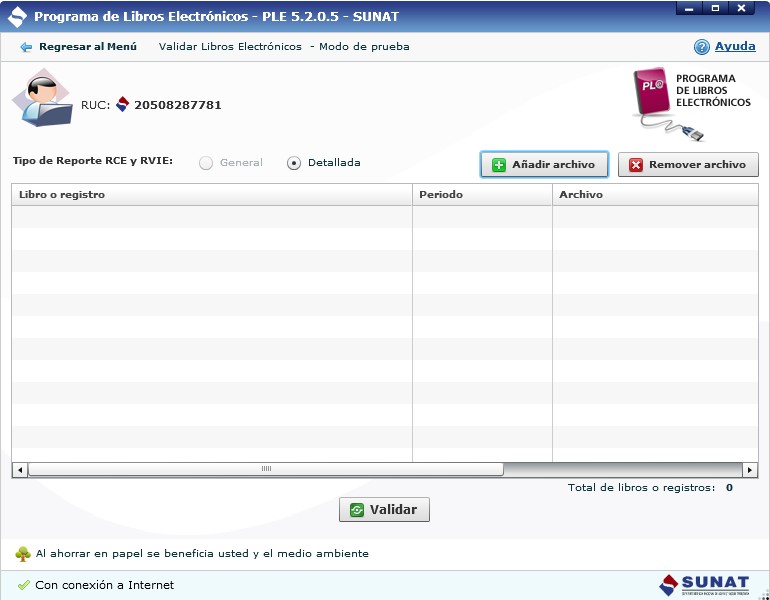
Lo que se deberá hacer aca es seleccionar el archivo que se genero del sistema de contabilidad y se guardó en la carpeta MyContsys, seleccionar el archivo y presionar el boton ABRIR.
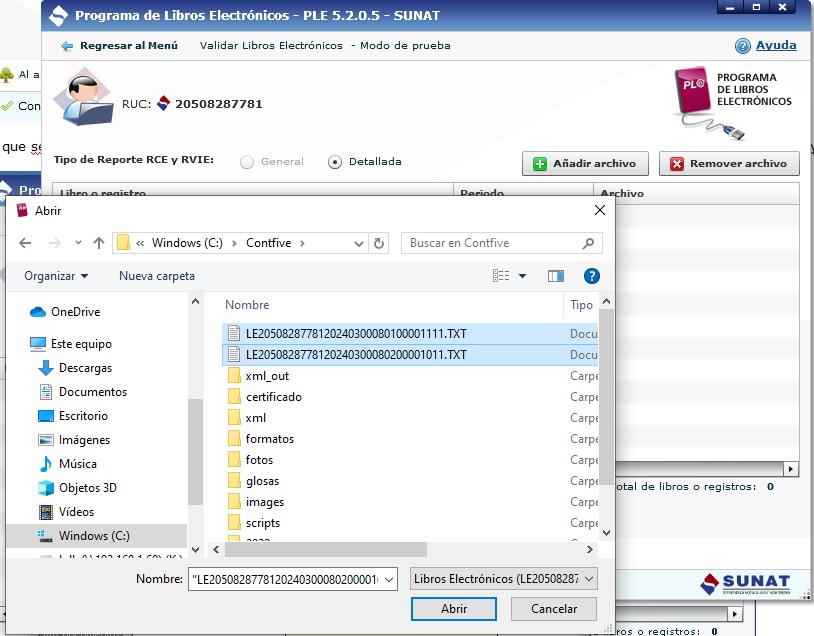
En ese momento el archivo cargara en el programa del PLE, se deberá seleccionar la línea que indica el nombre del archivo y se deberá presionar el boton VALIDAR.

Acto seguido aparecerá una siguiente pantalla donde se indica el estado del archivo, el cuál deberá decir SIN ERRORES, tal como se muestra en el grafico.